World Of WarcraftでYoloMouseを使う方法[Steam]
World Of Warcraftで戦闘中などマウスカーソルが行方不明になることが多いのでYoloMouseでカーソルのビジュアルを変更しました。World Of WarcraftでYoloMouseを使う方法のメモ書きです。
SteamからYoloMouseを購入し、YoloMouseが実行中になっていることが前提です。
- 「Ctrl と Alt と 1」でYoloMouseの2Dカーソルに変更・2Dカーソルの種類を変更
- 「Ctrl と Alt と 2」でYoloMouseの3Dカーソルに変更・3Dカーソルの種類を変更
- 「Ctrl と Alt と 3」でマウスカーソルの色を変更
- 「Ctrl と Alt と 0」でゲームデフォルトのカーソルに戻す
- 「Ctrl と Alt と D」でゲーム内のカーソル全てをYoloMouseにする
- 「Ctrl と Alt と +」でマウスカーソルの大きさを大きくする
- 「Ctrl と Alt と -」でマウスカーソルの大きさを小さくする
※キーバインドの設定で「Ctrl と Alt」同時押しや「Ctrl」や「Alt」を多用している場合はYoloMouseの設定がスイッチしてしまうことがあります。